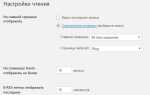Смена изображений на веб-странице – это базовая, но мощная функция, которая активно используется для создания динамичного контента. Такой подход позволяет повысить интерактивность страницы, улучшить пользовательский опыт и сделать сайт более привлекательным. В этой статье рассмотрим несколько способов реализации смены картинок с использованием HTML и JavaScript.
Для того чтобы сменить картинку на странице, достаточно немного изменить стандартные HTML-теги и добавить минимальный скрипт. Начнём с самого простого варианта – использования элемента image с атрибутами src и alt. Однако, чтобы сделать процесс динамическим, важно подключить JavaScript, который будет изменять ссылку на картинку в ответ на действия пользователя.
Одним из популярных методов является использование обработчиков событий, таких как onmouseover или onclick. Это даёт возможность сменить изображение по мере взаимодействия пользователя с элементами страницы. В следующих разделах мы рассмотрим, как с помощью JavaScript можно менять картинку по клику, а также как эффективно использовать анимацию для плавных переходов между изображениями.
Как использовать тег <img> для отображения картинок
Пример: <img src="image.jpg">
Атрибут alt обязателен для обеспечения доступности контента. Он предоставляет текстовое описание изображения для пользователей с ограничениями зрения или в случае, если изображение не может быть загружено:
Пример: <img src="image.jpg" alt="Описание изображения">
Для управления размером изображения используются атрибуты width и height. Они задают размеры изображения в пикселях, что позволяет адаптировать изображения под разные экраны:
Пример: <img src="image.jpg" alt="Описание" width="500" height="300">
Чтобы изображение не нарушало макет страницы, рекомендуется использовать атрибуты с относительными размерами в процентах или использовать CSS для более точной настройки стилей. Атрибуты width и height должны указывать на пропорции изображения, чтобы избежать искажений.
Кроме того, важно учитывать атрибут loading, который может ускорить загрузку страниц, откладывая загрузку изображений, не видимых пользователю на экране. Например, при использовании значения lazy изображение загружается только тогда, когда оно появляется в поле зрения:
Пример: <img src="image.jpg" alt="Описание" loading="lazy">
Для улучшения качества отображения на устройствах с высокой плотностью пикселей (например, Retina-экраны) можно использовать изображения в формате srcset, позволяющее задать несколько вариантов изображений для разных разрешений экрана:
Пример: <img src="image.jpg" srcset="image-1x.jpg 1x, image-2x.jpg 2x" alt="Описание">
Поддержка форматов изображений также важна. Чтобы обеспечить кросс-браузерную совместимость, предпочтительно использовать популярные форматы, такие как JPEG, PNG, WebP. WebP, например, предлагает более эффективное сжатие без потери качества, но не все браузеры его поддерживают, что требует использования fallback-изображений.
Как изменить картинку с помощью JavaScript
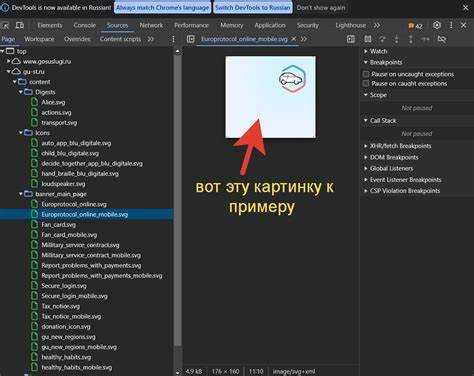
- Изменение атрибута src: Это самый простой способ. Для того чтобы заменить изображение, нужно изменить значение атрибута
src.
document.getElementById('myImage').src = 'new-image.jpg';
Здесь myImage – это id изображения, которое нужно изменить, а new-image.jpg – это путь к новому изображению.
- Использование события: Чтобы сменить картинку по событию, например, при клике на кнопку, можно добавить обработчик событий.
document.getElementById('changeButton').onclick = function() {
document.getElementById('myImage').src = 'new-image.jpg';
};
В данном примере при клике на кнопку с id="changeButton" будет заменена картинка с id="myImage".
- Плавное изменение изображения: Для плавной смены картинок можно использовать CSS-анимations или transitions, комбинируя их с JavaScript.
document.getElementById('changeButton').onclick = function() {
var image = document.getElementById('myImage');
image.style.transition = 'opacity 1s';
image.style.opacity = 0;
setTimeout(function() {
image.src = 'new-image.jpg';
image.style.opacity = 1;
}, 1000);
};
В этом примере используется плавное исчезновение и появление изображения. Сначала картинка становится прозрачной, затем после задержки заменяется, и снова становится видимой.
- Изменение изображения при загрузке страницы: Вы можете автоматически менять изображение при загрузке страницы, используя событие
window.onload.
window.onload = function() {
document.getElementById('myImage').src = 'new-image.jpg';
};
Этот код гарантирует, что картинка изменится сразу после загрузки страницы.
Каждый из этих методов позволяет гибко изменять изображение в зависимости от сценария. Выбор способа зависит от требований к функциональности и взаимодействию с пользователем на странице.
Как реализовать смену картинок по нажатию кнопки
Первоначально нужно создать структуру HTML: разместить изображение и кнопку на странице. Для этого используем элемент img для картинки и button для кнопки. Важно назначить каждому элементу уникальные идентификаторы для упрощения работы с ними через JavaScript.
Пример разметки:
<img id="image" src="image1.jpg" alt="Картинка 1">
<button id="changeImageBtn">Сменить картинку</button>
Далее, добавим JavaScript, который будет менять картинку по нажатию на кнопку. Для этого создадим обработчик события, который при срабатывании изменит атрибут src у изображения.
<script>
document.getElementById('changeImageBtn').addEventListener('click', function() {
var img = document.getElementById('image');
img.src = img.src === 'image1.jpg' ? 'image2.jpg' : 'image1.jpg';
});
</script>
В этом примере мы сравниваем текущий путь к изображению. Если оно равно ‘image1.jpg’, то меняем на ‘image2.jpg’, и наоборот. Это позволяет при каждом нажатии на кнопку переключать картинки между двумя состояниями.
Можно усложнить задачу, добавив больше картинок, например, с помощью массива путей, а затем при каждом нажатии кнопки переходить к следующей картинке.
Такой подход позволяет динамически управлять контентом на странице, не требуя перезагрузки. Важно помнить, что обработка событий должна быть максимально оптимизирована, чтобы избежать проблем с производительностью при большом количестве элементов.
Как настроить автоматическую смену картинок через определённый интервал
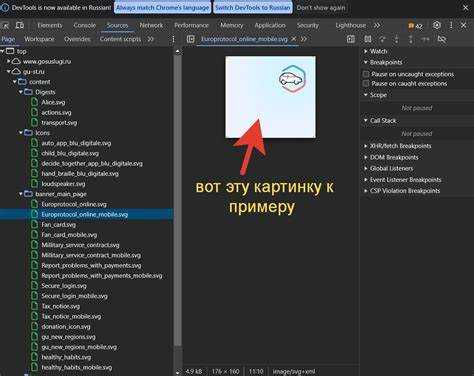
Пример кода для автоматической смены изображений через 3 секунды:
В этом примере мы создаём массив images, в котором храним пути к картинкам. Функция changeImage обновляет атрибут src изображения с id slider на новое значение из массива. Вызов setInterval() запускает функцию каждую секунду.
Для плавного перехода между изображениями можно добавить анимацию с помощью CSS. Например, можно использовать эффект плавного изменения прозрачности:
Важное замечание: при использовании автоматической смены картинок следует помнить о производительности. Большие изображения могут замедлить загрузку страницы, поэтому рекомендуется использовать оптимизированные изображения и избегать слишком частых смен.
Для лучшего пользовательского опыта можно добавить кнопки для ручной смены картинок, чтобы пользователь мог контролировать процесс, если ему это необходимо.
Как организовать смену картинок при наведении курсора
Для реализации смены изображений при наведении курсора на элемент используется CSS. Это позволяет сделать сайт более интерактивным и улучшить пользовательский опыт. Один из простых и эффективных способов – использование псевдокласса :hover.
Сначала необходимо подготовить две картинки: основную и картинку, которая будет отображаться при наведении. Предположим, у вас есть две картинки с именами image1.jpg и image2.jpg. Чтобы при наведении курсора на элемент image1.jpg менялась на image2.jpg, можно использовать следующий код:
«`html

cssCopyEdit.image-container img {
transition: opacity 0.3s ease;
}
.image-container:hover img {
content: url(‘image2.jpg’);
}
Здесь мы задаем картинку по умолчанию через атрибут src. Затем с помощью псевдокласса :hover меняем источник изображения. Параметр transition позволяет плавно анимировать изменение, улучшая визуальное восприятие.
Можно улучшить эффект, добавив плавное исчезновение предыдущей картинки. Для этого потребуется анимация изменения прозрачности:
cssCopyEdit.image-container img {
opacity: 1;
transition: opacity 0.3s ease;
}
.image-container:hover img {
opacity: 0;
}
Такой подход позволяет при наведении сделать изображение полупрозрачным и после этого плавно менять его на другое, что добавляет эффект динамичности.
Обратите внимание, что при использовании данного метода важно обеспечить правильные размеры изображений, чтобы избежать их искажения. Лучше всего использовать картинки одинакового размера, чтобы избежать скачков и изменений в компоновке страницы.
Как применить смену картинок с использованием событий мыши
Для реализации смены картинок при взаимодействии с мышью, можно использовать события, такие как mouseover (при наведении) и mouseout (при убирании курсора). Эти события позволяют динамично менять изображения в ответ на действия пользователя.
Для начала, нужно подключить обработчики событий к элементам на странице. В этом примере картинка изменится при наведении мыши на нее:

В данном коде:
- При наведении мыши на картинку срабатывает событие mouseover, и изображение меняется на другое.
- При убирании курсора с картинки срабатывает событие mouseout, и картинка возвращается в исходное состояние.
Если вы хотите, чтобы смена изображений происходила не только при наведении, но и при клике, используйте событие click:

В этом примере при клике на изображение оно будет чередоваться между двумя картинками.
Таким образом, используя события мыши, можно легко реализовать смену изображений в зависимости от действий пользователя, добавляя интерактивности и улучшая восприятие контента на странице.
Как задать анимацию при смене картинок
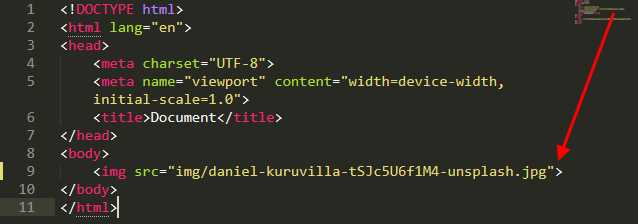
Для добавления анимации при смене картинок в HTML часто используются CSS и JavaScript. Анимации могут помочь улучшить пользовательский опыт, создавая плавный переход между изображениями. Рассмотрим несколько эффективных методов для реализации таких анимаций.
- Плавная смена с помощью CSS: Использование CSS свойств для плавного перехода между изображениями позволяет добиться эффекта fade-in и fade-out. Для этого можно применить свойство
opacityи задать анимацию через@keyframes.
Пример кода:
.container {
position: relative;
width: 500px;
height: 300px;
overflow: hidden;
}
img {
position: absolute;
width: 100%;
height: 100%;
opacity: 0;
transition: opacity 1s ease-in-out;
}
img.active {
opacity: 1;
}
Этот код позволяет плавно менять изображения, добавляя класс active к текущему изображению. При этом старое изображение будет исчезать, а новое – появляться.
- Использование анимации с помощью JavaScript: Для более сложных анимаций, таких как слайд-шоу с несколькими изображениями, можно использовать JavaScript. Он позволяет управлять сменой картинок с задержками, определять скорость анимации и её тип.
Пример кода для смены картинок с использованием JavaScript:
let currentIndex = 0;
const images = document.querySelectorAll('.carousel img');
function changeImage() {
images[currentIndex].classList.remove('active');
currentIndex = (currentIndex + 1) % images.length;
images[currentIndex].classList.add('active');
}
setInterval(changeImage, 3000);
Здесь каждое изображение становится видимым через добавление класса active, а смена картинок происходит каждые 3 секунды.
- Добавление эффекта сдвига: Если вы хотите использовать эффект сдвига, например, slide-in, можно комбинировать анимации CSS с JavaScript, чтобы создавать переходы влево или вправо при смене изображений.
Пример анимации сдвига:
@keyframes slideIn {
0% {
transform: translateX(100%);
}
100% {
transform: translateX(0);
}
}
img.active {
animation: slideIn 1s ease-in-out;
}
Этот код создает эффект сдвига, когда новое изображение появляется с правой стороны экрана, двигаясь к своему положению.
- Оптимизация анимаций: Важно помнить о производительности. Плавные переходы не должны замедлять загрузку страниц или ухудшать взаимодействие с сайтом. Использование
transformиopacityдля анимаций считается более эффективным, чем изменение размеров или позиций элементов с помощьюleftилиtop.
Эти подходы позволяют легко и эффективно внедрить анимацию при смене картинок на сайте. Выбор метода зависит от требований к дизайну и взаимодействию с пользователем.
Как избежать проблем с кэшированием картинок при их смене
При смене картинок на веб-странице важно учитывать, что браузеры часто используют кэш для ускорения загрузки контента. Это может привести к тому, что старые изображения будут отображаться даже после их обновления. Чтобы избежать таких проблем, применяйте несколько проверенных методов.
1. Изменение имени файла
Простой и эффективный способ – изменять имя изображения при его обновлении. Например, можно добавлять к имени файла метки времени или версию, что заставит браузер загрузить новый файл вместо старого. Например, вместо image.jpg используйте image_v2.jpg или image_20250427.jpg.
2. Использование параметра версии в URL
Если изменение имени файла невозможно, добавьте параметр версии в URL картинки. Это может быть сделано путем добавления к строке запроса, например: image.jpg?version=2 или image.jpg?t=20250427. Браузеры воспринимают каждый уникальный URL как новый ресурс и загружают его заново.
3. Настройка заголовков кэширования
Настройте сервер так, чтобы он отправлял корректные HTTP-заголовки, которые контролируют кэширование. Используйте заголовок Cache-Control, чтобы указать, как долго браузер должен хранить изображение. Например, настройте сервер на отправку заголовков с директивой no-cache или max-age=0, чтобы браузер всегда проверял актуальность ресурса.
4. Принудительная перезагрузка через JavaScript
Если изменение имени файла или параметра версии не подходит, можно принудительно обновить изображение с помощью JavaScript. Используйте метод location.reload() или манипуляции с DOM, чтобы заставить браузер загрузить свежую версию изображения.
5. Кэширование с использованием проверок ETag
ETag – это механизм, позволяющий серверу и браузеру обмениваться уникальными идентификаторами для каждого ресурса. В случае изменения изображения сервер может отправить новый ETag, что заставит браузер перескачать файл. Включите поддержку ETag на сервере для эффективного управления кэшированием.
Используя эти методы, можно минимизировать проблемы с кэшированием картинок и обеспечить актуальность контента на вашем сайте.
Вопрос-ответ:
Как можно реализовать смену картинок на веб-странице с помощью HTML?
Смена картинок в HTML часто используется для создания динамичного контента. Для этого обычно используют сочетание HTML, CSS и JavaScript. Один из самых простых способов — это использование тега в HTML для размещения картинок и JavaScript для управления их сменой. Например, можно использовать функцию setInterval() для автоматической смены картинок через определенные интервалы времени.
Можно ли реализовать смену картинок без использования JavaScript?
Да, смену картинок можно реализовать с помощью только HTML и CSS. Например, можно использовать CSS-анимations или transition для плавного переключения изображений. Один из способов — это использование нескольких изображений с помощью псевдоклассов :hover или :checked в сочетании с CSS-свойствами, такими как opacity и visibility, для создания эффекта смены картинок при наведении или при изменении состояния элемента.
Что такое слайдер картинок и как его можно создать на HTML?
Слайдер картинок — это элемент интерфейса, который позволяет переключать изображения в пределах одного контейнера. Для создания слайдера на HTML можно использовать тег или в сочетании с CSS и JavaScript. CSS поможет организовать плавные переходы между изображениями, а JavaScript будет отвечать за логику переключения. Например, для создания простого слайдера можно использовать радиокнопки для выбора текущего изображения, и с помощью CSS показывать нужное изображение при активном состоянии кнопки.